Twitch har sakte funnet sin nisje med live streaming og On-demand Video, der den samler dusinvis av millioner daglige seere.
Utover det er Twitch.tv en pålitelig tjeneste, og feil er ganske uvanlige. Imidlertid oppstår sporadiske problemer, som nettverksfeilen som bærer 2000-koden: det oppstod en nettverksfeil. prøv igjen (feil 2000).
Sammenlignet med noen andre feil, var dette et utbredt problem og påvirket en god del brukere.
Vi ga noen trinn for å løse dette nedenfor, så sørg for å følge dem.
Hvordan kan jeg fikse nettverksfeil 2000 på Twitch?
- Oppdater strømmen
- Deaktiver midlertidig antivirusprogrammet ditt fra tredjepart
- Installer Opera [RASK LØSNING]
- Sjekk tilkoblingen
- Tøm nettleserens cache
- Deaktiver utvidelser
- Prøv skrivebordsklienten
1. Oppdater strømmen

La oss starte med den enkleste. Dette kan like godt være forårsaket av noe på din side, men det er ikke en regel. Noen ganger kan den mildeste stansen eller avviket i strømmen forårsake en nettverksfeil 2000.
Bare oppdater strømmen flere ganger til feilen er borte. På den annen side, hvis feilen fremdeles er til stede, foreslår vi at du følger de ekstra trinnene vi ga nedenfor.
2. Deaktiver midlertidig antivirusprogrammet ditt fra tredjepart

Noen brukere finner ut at den nettbaserte beskyttelsen noen antivirusløsninger tilbyr, var årsaken til problemet.
De løste feilen ved å bare deaktivere modulen i klientalternativene, og Twitch begynte å jobbe igjen.
Siden det er så mange forskjellige antivirusdrakter, kan vi imidlertid ikke med sikkerhet si hvilke som blokkerer strømmen og påkaller den nevnte feilen.
Videre kan du ikke fortsette uten gyldig beskyttelse i lengre tid heller. Av den grunn foreslår vi at du prøver BullGuard.
Det holder deg ikke bare borte fra Twitch-feil, men tilbyr også upåklagelig malware-beskyttelse, som bekreftet av brukere over hele verden.

BullGuard
Bekreftet du at antivirusprogrammet ditt forårsaker Twitch-feilen 2000? Prøv BullGuard for å få ting på rett spor! $ 23,99 / år Få det gratisNoen ganger kan ikke proxyen deaktiveres uansett hva du gjør. Vi har utarbeidet en enkel guide bare for en slik anledning.
3. Installer Opera

Alternativt kan vi ganske åpent foreslå at du prøver en alternativ nettleser. Våre valgfrie våpen er feilfrie og en ganske stabil Opera GX.
Med så mange ting som skjer, spesielt personvern og stabilitet, bør denne nettleseren gi deg en sømløs streamingopplevelse.
For spillentusiaster og ivrige tilhengere av strømmer fungerer Opera GX utrolig bra, koster deg ikke noe, og du vil helt sikkert unngå Twitch error 2000.
Opera GX er en spesiell versjon av Opera-nettleseren som inneholder unike funksjoner designet for å forbedre både spill- og nettopplevelsen din.
En av de mest nyttige funksjonene er den sømløse integrasjonen med Twitch som lar deg se emnene som interesserer deg mest rett i sidefeltet.
La oss raskt se på dens viktige funksjoner:
- Frigjør ressurser ved å eliminere faner for å øke hastigheten og redusere forsinkelsen
- Kontroller hvor mye RAM, CPU og nettverk nettleseren din bruker
- Optimalisert for streaming av spill (innebygd Twitch-alternativ i sidefeltet)
- Sømløs integrasjon med Discord for å utveksle synspunkter med spillmiljøet ditt
- Lydeffekter i nettleseren for suveren spill
- Fullt tilpassbar brukergrensesnitt (omfattende fargepalett, spesialeffekter, bakgrunnsbilder og temaer
- Mørk modus-funksjon tilgjengelig på hvilken som helst side for å slappe av

Opera GX
Få mest mulig ut av både spill og surfing med verdens første spillleser. Gratis Besøk nettsiden4. Kontroller tilkoblingen

Det neste trinnet vi anbefaler å følge, gjelder nettverket ditt. Hvis du er i stand til å navigere gjennom Internett, og problemet bare vises mens du streamer Twitch-innhold, er det bare å deaktivere VPN eller Proxy midlertidig.
På den annen side, hvis du har globale problemer med nettverket generelt, er det noen feilsøkingstrinn du kan prøve.
Her er noen trinn som kan hjelpe deg med å løse nettverksproblemer:
- Start ruteren og PC-en på nytt
- Deaktiver midlertidig VPN eller proxy
- Skyll DNS
- Kjør feilsøking for tilkobling fra Feilsøk-menyen.
5. Tøm nettleserens cache

Å tømme nettleserens cache er en annen levedyktig løsning. Alle nettlesere har en tendens til å samle seg og lagre mye data, inkludert informasjonskapsler og versjoner av hurtigbufrede sider.
Dette er selvfølgelig et nødvendig onde, da stort sett alle nettsteder samler inn dataene dine (inkludert Twitch), og nettleseren selv samler alt for å få raskere lasteprosess..
Imidlertid har de en tendens til å gjøre det motsatte og redusere forbindelsen eller til og med forstyrre den helt.
For å løse dette, foreslår vi at du sletter alle dataene nettleseren din lagret. Med passord som et unntak, selvfølgelig. Slik gjør du det i 3 store nettlesere:
Google Chrome og Mozilla Firefox
- trykk Skift + Ctrl + Slett for å åpne Fjern nettlesingsdata Meny.
- Plukke ut Hele tiden som tidsrommet.
- Fokuser på å slette Informasjonskapsler, Bufrede bilder og filer, og andre nettsteddata.
- Klikk på Slett data knapp.
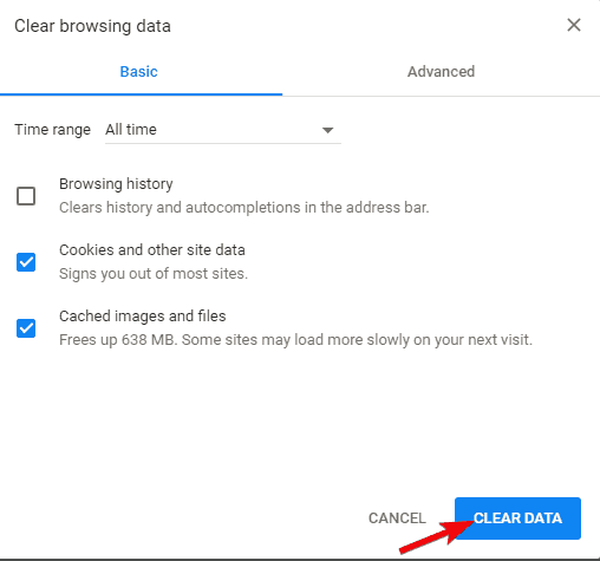
Microsoft Edge
- Åpen Kant.
- trykk Ctrl + Skift + Slett.
- Merk av i alle boksene og klikk Klar.
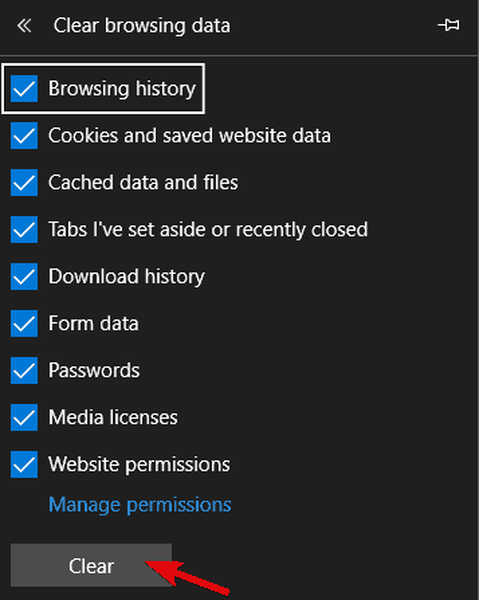
Vil du ha en enklere løsning? Ta en titt på dette verktøyet for automatisk å tømme hurtigbufferen og mer uten noen anstrengelse.
Installer CCleaner

Prisbelønte CCleaner er både kraftig og rask, slik at du kan rydde opp datamaskinen på sekunder.
Fullpakket med avanserte funksjoner, frigjør dette PC-optimaliseringsverktøyet plass, tømmer spor på nettet, inkludert nettleserloggen og hurtigbufferen, og øker hastigheten på systemet ditt.
Det beste er at du kan teste utmerkede kapasiteter gratis, siden Pro-versjonen også inkluderer en generell gratis prøveversjon.
La oss raskt se på dens viktige funksjoner:
- Fjern overflødige eller ødelagte filer for å gjenvinne plass på harddisken
- Renser nettleserloggen for å bevare konfidensialiteten din
- Patentert registerrens for å eliminere ubrukelige oppføringer
- Administrer oppstartsprogrammer
- Fullfør PC Health Check
- Programvareoppdaterer
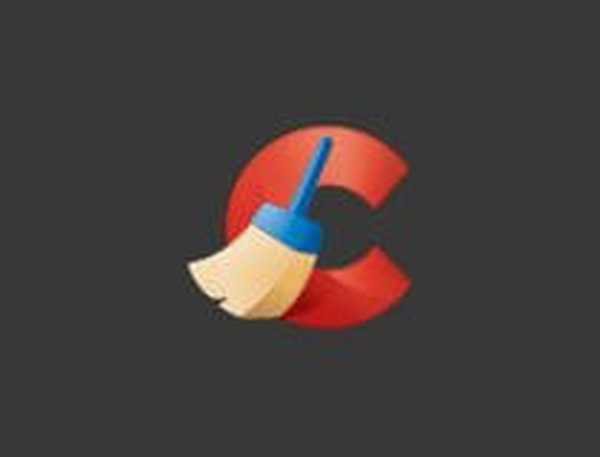
CCleaner
Fjern hurtigbufferen umiddelbart, og tørk av nettleserloggen med det beste PC-optimaliseringsverktøyet! Gratis prøveperiode Besøk nettsiden6. Deaktiver utvidelser

I tillegg til de lagrede dataene, vil nettleseren din sannsynligvis ha noen utvidelser med forskjellige bruksområder. Imidlertid, selv om de fleste av dem ikke har noe å gjøre med Twitch-nettverksfeilen, kan noen av dem bare.
Før du begynner å fjerne utvidelser, foreslår vi at du åpner Twitch i inkognitomodus.
På den måten vil du se om feilen faktisk er forårsaket av noen av utvidelsene eller at noe helt annet er tilgjengelig. Bare klikk på hovedmenyen og velg inkognitomodus (InPrivate-vinduet på Edge).
Naviger til Twitch og logg på om nødvendig. Etter det skal ikke feilen plage deg lenger. Hvis Twitch ikke lar deg registrere deg, kan det være lurt å ta en titt på denne detaljerte artikkelen for å løse problemet raskt.
7. Prøv desktop-klienten
Til slutt, hvis du bare ikke kan takle feilen som vises i den nettleserbaserte Twitch-klienten, foreslår vi at du prøver desktopversjonen. Dette er et mye mer stabilt valg.
Denne dedikerte klienten fungerer på lignende måte, men tilbyr en bedre totalopplevelse og en god del av tilleggsfunksjonene.
Hvis du bestemmer deg for å prøve, kan du bruke dette installasjonsprogrammet.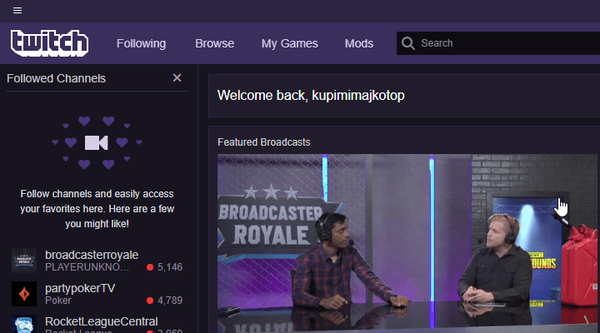
Det er det for i dag. Vi håper disse trinnene ga deg en løsning på Twitch-nettverksfeil 2000.
Til slutt, vær så hyggelig å dele tankene dine, alternative løsninger eller spørsmål i kommentarfeltet nedenfor.
Husk at løsningene ovenfor er nyttige når du står overfor noen av disse problemene:
- Det oppstod en nettverksfeil. Vær så snill, prøv på nytt. (feil 2000) - Nettverksfeil er noen av de vanskeligste feilene der ute. Du kan starte ruteren og PCen på nytt eller deaktivere VPN / Proxy midlertidig.
- Twitch 2000 nettverksfeil på Chrome - Det er flere årsaker til denne feilen, alt fra globale problemer med nettverket til nettleserens cache. Det er derfor det er lurt å tømme hurtigbufferen.
- Twitch-maskinen fikk utkoblet feil 2000 - Å møte Twitch-maskinen fikk utkoblet feil 400 er heller ikke noe vanlig. Du kan bruke tipsene ovenfor med tillit.
FAQ: Lær mer om Twitch
- Hvordan fikser jeg Twitch-feilen min?
Deaktiver antivirusprogrammet ditt for å få innblikk i om det forårsaker disse gjentatte Twitch-feilene eller noe annet er tilgjengelig. Hvis bekreftet, er BullGuard et kraftig, men likevel mindre påtrengende alternativ.
- Hvorfor får jeg stadig en nettverksfeil på Twitch?
Denne guiden dedikert til Twitch som ikke kobler seg til YouTube / Blizzard / Steam avslører mulige årsaker til disse gjentatte nettverksfeilene og løsningene.
- Hvorfor er Twitch dårlig?
Twitch er ikke den sikreste live streamingtjenesten for barn. Imidlertid elsker voksne spillere det, så bruk denne artikkelen til å kjøpe Twitch-gavekort og gjøre dine kjære lykkelige.
Redaktørens merknad: Dette innlegget ble opprinnelig publisert i mai 2019 og har siden blitt oppdatert og oppdatert i juli 2020 for friskhet, nøyaktighet og omfattende.
- Rykkfeil
 Friendoffriends
Friendoffriends
![Twitch error 2000 Nettverksfeil løst for alltid [Full Guide]](https://friend-of-friends.com/storage/img/images_7/twitch-error-2000-network-error-fixed-for-good-[full-guide]_8.jpg)


